Hvordan skjule/falske Snapchat-plassering på iPhone/Android
GPS-funksjonaliteten er svært fremtredende i disse dager. Spesielt når ulike apper eller nettsteder bruker din geologiske plassering for å levere mer relevant innhold. Det være seg sosiale nettverksapper eller spillapper, for eksempel henholdsvis Snapchat, Pokemon Go.
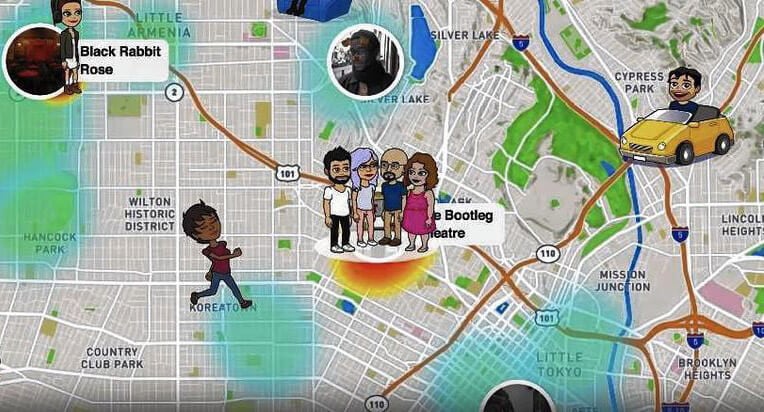
Når vi snakker om Snapchat, tilbyr denne appen deg forskjellige merker og filtre avhengig av din geologiske plassering. Den bruker faktisk GPS-funksjonen til enheten din for å finne ut hvor du befinner deg. Dette kan noen ganger være irriterende siden du kanskje ønsker å få tilgang til et filter eller merke som ikke er tilgjengelig på din geologiske plassering. Nå, det er her du trenger Snapchat-forfalskning-app. Du kan ikke bare skjule din faktiske posisjon fra Snapchat. Kast i stedet en falsk plassering på Snapchat-kartet, og til slutt kan du enkelt få tilgang til merkene/filtrene etter eget ønske!
Høres interessant ut, ikke sant? La oss forstå mer om veiledningene om ‘hvordan skjule/falske plassering på Snapchat-kart.
Del 1. Hva bruker Snapchat posisjonen din til?
Snapchat bruker i utgangspunktet posisjonen din for SnapMap-funksjonen som leverer de stedsbaserte filtrene osv. over enheten din. Denne SnapMap-funksjonen ble avduket i 2022. Hvis du ikke bevisst har aktivert den ennå, eller du ikke er klar over denne funksjonen, betyr det at du er fortsatt ‘utenfor rutenettet’. Hvis du ønsker å aktivere denne funksjonen, må du bokstavelig talt autorisere SnapChat ‘3x ganger’ og den siste, fjerde for å autorisere enheten din.
Med SnapMap-funksjonen aktivert kan du enkelt bli kjent med hvor vennene dine befinner seg, og på sin side har du lov til å kjenne din. Så lenge Snapchat-appen kjører over skjermen din, blir SnapMap-plasseringen til Bitmoji-en din oppdatert dynamisk. Men så snart du avslutter appen, vises den siste kjente plasseringen til Bitmoji-en din over SnapMap.
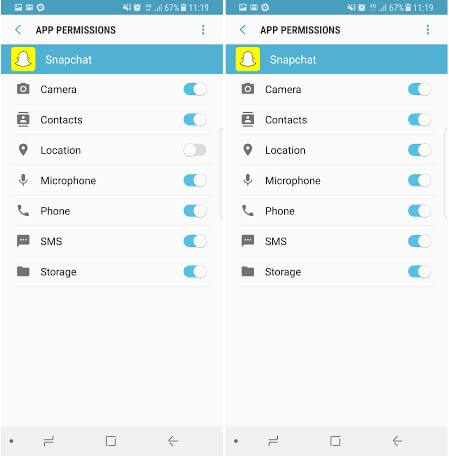
Del 2. Hvorfor ønsker folk å skjule/falske plassering på Snapchat?
Når det kommer til fakesnapchat-plassering kan det være flere årsaker bak det. Her er noen scenarier der folk ønsker å skjule/falske plassering på Snapchat. La oss utforske.
- Noen ganger vil du kanskje bruke det søte filteret som du så favorittkjendisen din sette opp da han/hun var i Sydney, Australia (eller et annet sted).
- Eller du vil kanskje bare forfalske posisjons-snapchat for moro skyld og være populær blant vennene dine fordi du kan noen virkelig kule triks.
- Kanskje du ønsker å ligge et skritt foran i datingspillet. Du planlegger for eksempel å flytte til et sted som ligger hundre miles unna, og ønsker å ha en person å tilbringe kvalitetstid med når du kommer dit.
- En annen grunn som er absolutt moro for å lure folk til å tro at du bruker fritiden din på en dyr tur. Du kan for eksempel sjekke inn på en stilig restaurant (du aldri har vært i ekte) i Dubai ved å håne GPS-posisjonen.
- Enda bedre for barna som ønsker å falske GPS-posisjonen for å skjule sin virkelige posisjon over SnapMap-funksjonen for posisjonsdeling fra foreldre, familie eller venner.
Del 3. Slik skjuler du plassering på Snapchat
Når det gjelder å deaktivere eller skjule plasseringen på Snapchat, er opplæringen ekstremt enkel. Snapchat selv tilbyr deg en innstilling kalt Ghost mode. Du trenger bare å aktivere den. Slik får du det gjort.
- Gå først inn i Snapchat-appen og besøk deretter enten Discover-skjermen eller kameraet eller Friends.Next, trykk på forstørrelsesglasset og trykk på kartet.
- Så snart SnapMap-skjermen laster opp, må du få tilgang til innstillingene ved å trykke på Gear-ikonet øverst til høyre.
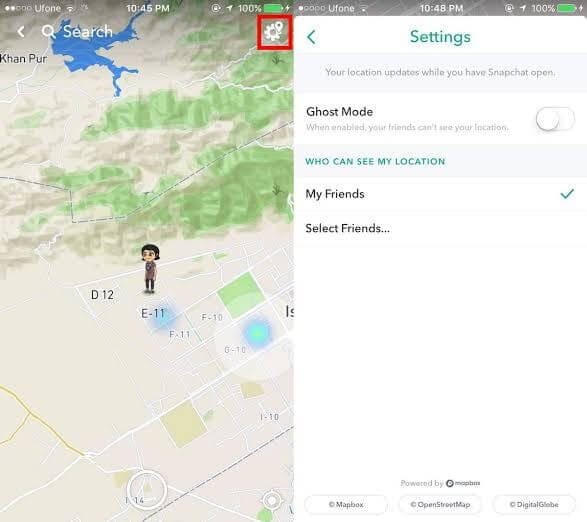
- Deretter kan du bruke innstillingene for å konfigurere personvernet ditt og trykke på ‘Ghost Mode’-bryteren for å slå den på. Et popup-vindu vises med 3 forskjellige innstillinger:
- 3 timer : Spøkelsesmodus er slått på i 3 timer i strekk.
- 24 timer : Spøkelsesmodus er slått på i 24 timer i strekk.
- Inntil slått av : Spøkelsesmodus er slått på til du slår den av manuelt.
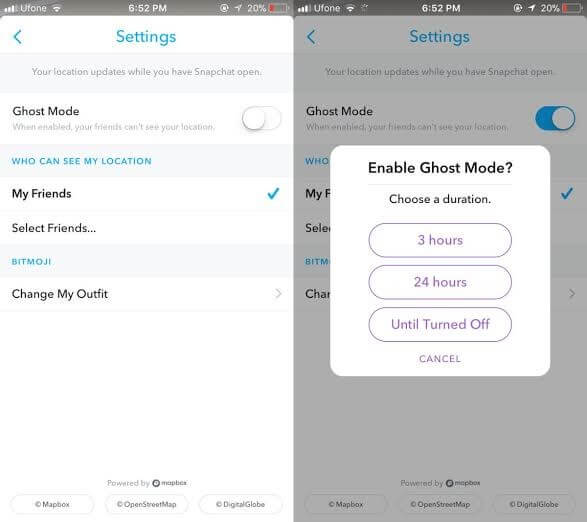
Del 4. Hvordan falske Snapchat-plassering på iPhone
4.1. Endre Snapchat-plassering til hvor som helst ved hjelp av et smartverktøy (enkelt)
Du kan enkelt forfalske plassering på Snapchat ved å bruke verktøyet DrFoneTool – virtuell plassering (iOS). Dette verktøyet er enkelt å betjene og fungerer perfekt når det gjelder å forfalske alle steder. Her er hvordan du jobber med dette.
Trinn 1: For å begynne med denne Snapchat-lokasjonsspooferen, gå ganske enkelt til den offisielle nettsiden til DrFoneTool – Virtual Location (iOS). Last ned programvarepakken derfra og installer den etterpå.

Trinn 2: Åpne verktøyet etter vellykket nedlasting. Nå må du velge modulen ‘Virtuell plassering’ fra hovedgrensesnittet. Etter å gjøre dette, klikk på ‘Kom i gang’-knappen.

Trinn 3: Du kan legge merke til den nåværende faktiske plasseringen din på kartet i neste vindu. Hvis du ikke kan, gå ganske enkelt til ‘Center On’-ikonet som er tilgjengelig nederst til høyre på skjermen. Klikk på den, og den vil vise den nøyaktige plasseringen til din.

Trinn 4: Det er på tide å aktivere ‘teleportmodus’. Og for å gjøre dette, er alt du trenger å klikke på det tredje ikonet oppe til høyre. Etter dette må du angi stedet der du ønsker å teleportere i det tomme feltet oppe til venstre. Trykk på ‘Go’ når du er ferdig.

Trinn 5: Noen få øyeblikk senere vil systemet oppfatte ønsket sted du har angitt. En popup-boks vil komme der avstanden vises. Klikk på ‘Flytt hit’ i boksen.

Trinn 6: Dette er det! Plasseringen er endret til ønsket nå. Nå, hver gang du klikker på ‘Center On’-ikonet, vil du se den nye plasseringen.

Også på iOS-enheten din kan du nå Fake Snapchat-plassering eller i en hvilken som helst annen stedsbasert app.

4.2. Endre Snapchat-plassering ved hjelp av Xcode (kompleks)
Nå, hvis vi snakker om falsk plassering for snapchat-kart på iPhone, er det ikke så enkelt som det ser ut. Du må være ekstremt teknisk kunnskapsrik person for å fakesnapchat plassering uten å jailbreake iPhone. Du kan ganske enkelt ikke laste ned en snapchat-plasseringsspoofer-app over iPhone og forfalske den. Men vær ikke bekymret, vi er glade for å gi deg den detaljerte opplæringen som du enkelt kan utføre posisjonsforfalskning på Snapchat og det også, uten å jailbreake iPhone.
Trinn 1: Installer Xcode og konfigurer en Dummy-app
- Ta tak i Mac-datamaskinen først og gå deretter over til App Store. Se nå etter Xcode-applikasjonen og få den installert over datamaskinen din.
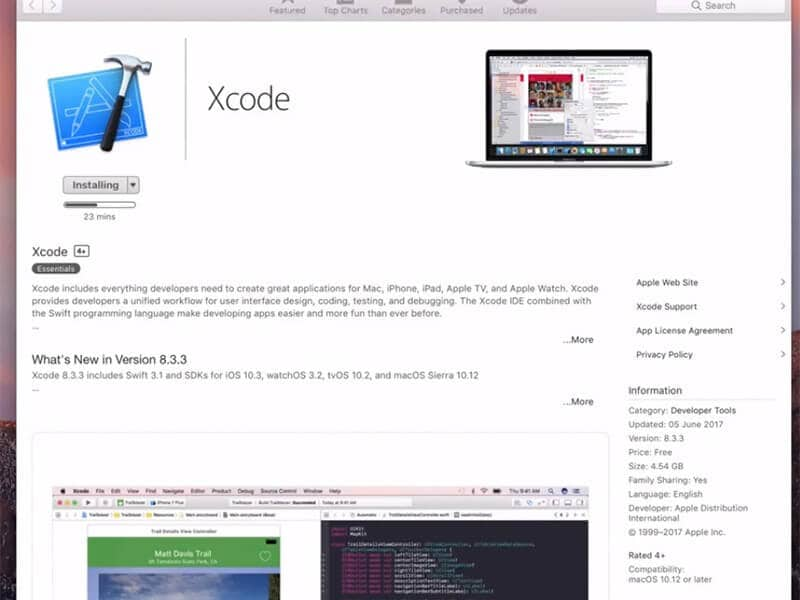
- Når applikasjonen er installert, start den på nytt. Xcode-vinduet kommer opp over skjermen din. Sett opp et nytt prosjekt og velg ‘single view application’ etterfulgt av å trykke ‘Next’.
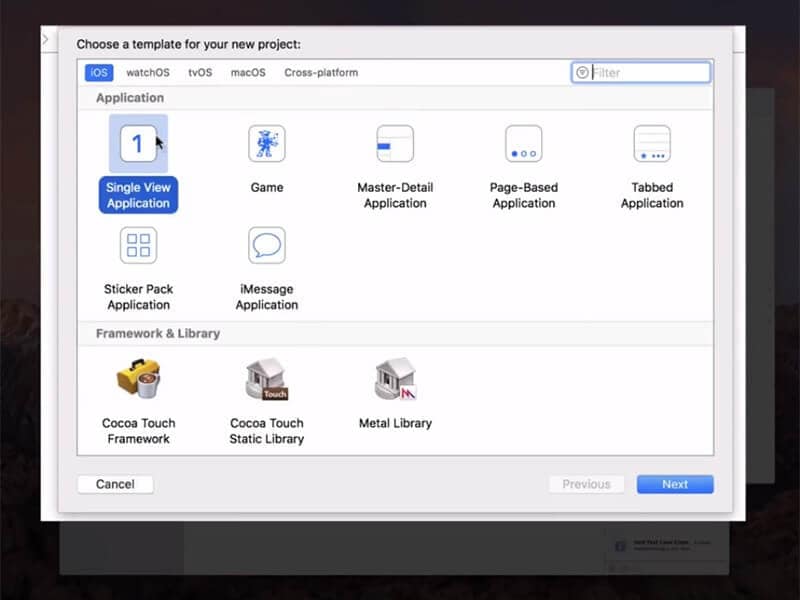
- Deretter, gi et navn til prosjektet ditt, for eksempel ‘GeoSpy’ og trykk på ‘Neste’ -knappen.
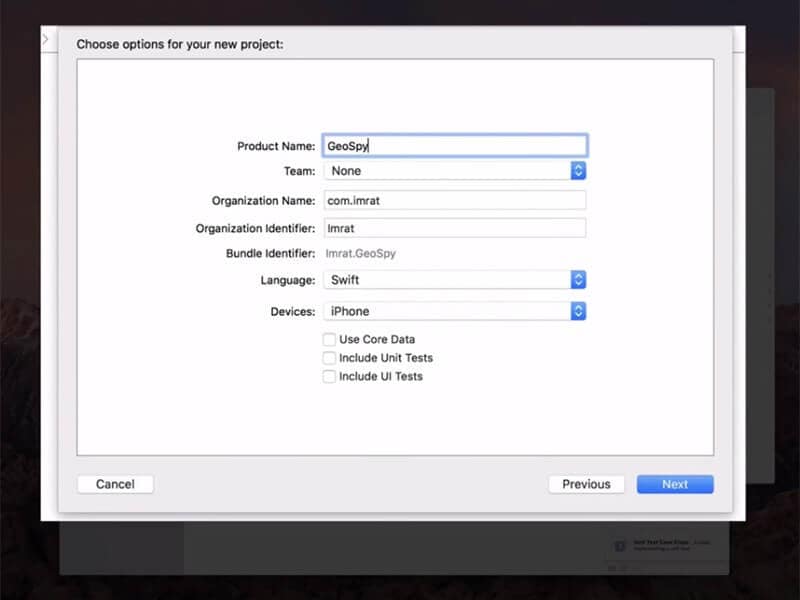
Trinn 2: Sett opp GIT på Xcode
- På den kommende skjermen vil Xcode sende opp en popup-melding som sier ‘Vennligst fortell meg hvem du er’ og noen GIT-kommandoer som du må utføre.
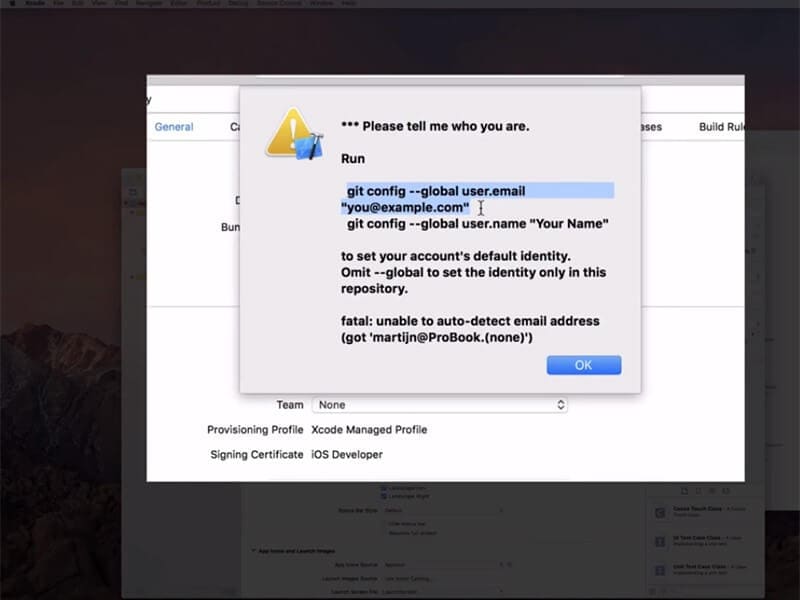
- For dette, fyr opp ‘Terminal’ over Mac-en og utfør deretter kommandoene som følger:
- git config –global user.email ‘[email protected]’
- git config –global bruker.navn ‘ditt navn’
OBS: Endre verdiene for ‘[email protected]’ og ‘ditt navn’ med informasjonen din.
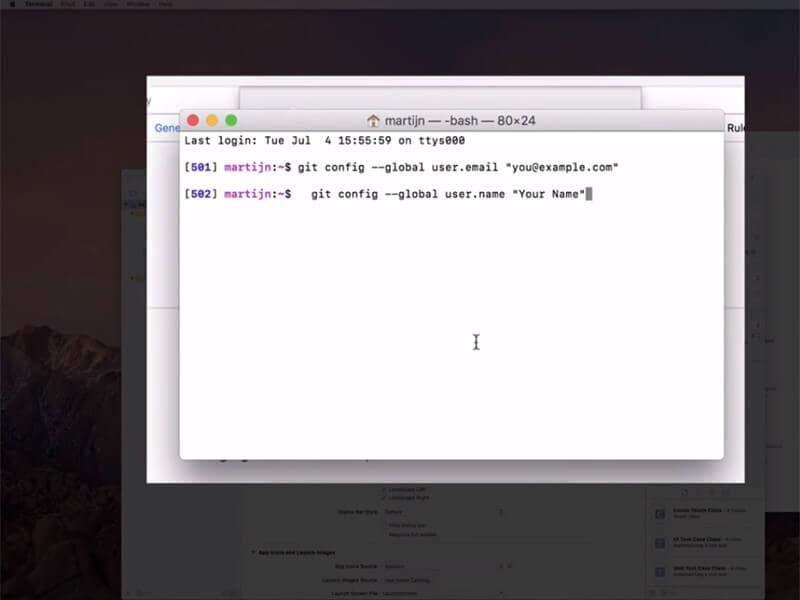
- Deretter må du sørge for at for å sette opp et utviklingsteam og i mellomtiden koble iPhone til Mac-datamaskinen.
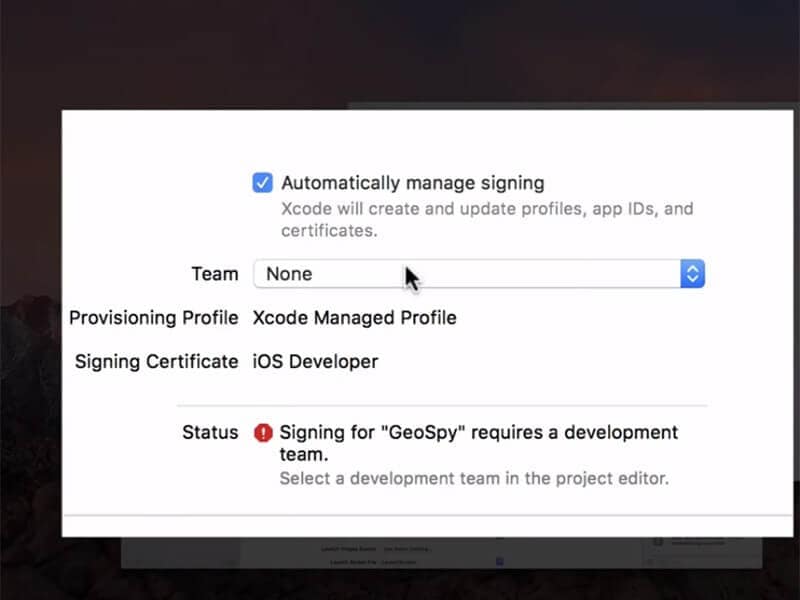
- Når du er ferdig, velger du den som byggeenhet, og mens du gjør det, sørg for å holde den ulåst.
- Til slutt, hvis alt er utført riktig, vil Xcode nå behandle noen symbolfiler, vær tålmodig og vent til det fullføres.
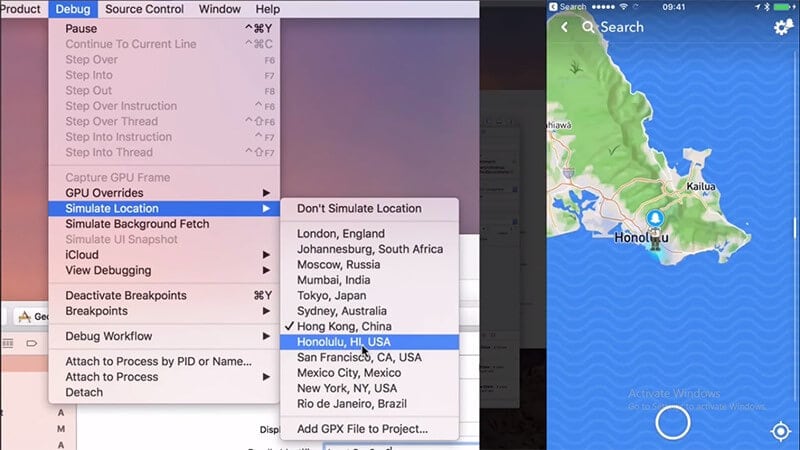
Trinn 3: Flytt Bitmoji
Nå er du klar til falsk plassering for snapchat-kart. For dette, trykk ganske enkelt på ‘Debug’-menyen og velg deretter ‘Simuler plassering’ fra rullegardinvinduet. Til slutt, velg plasseringen fra listen i henhold til dine preferanser, og du er ferdig.
Del 5. Hvordan falske Snapchat-plassering på Android
Sist men ikke minst, den neste metoden for å falske Snapchat-plassering er for Android-enheter. For dette må du laste ned asnapchat-spoof-appen (lett tilgjengelig over Google Play Store) over Android-enheten din. Her er alt du trenger å gjøre.
- Gå til Google Play Store og se etter ‘falsk GPS’-app. Du kan få flere lignende alternativer, enten det er gratis eller betalt. Hvis du kommer overens med en annen app, kan det kreve at Android-enheten din er forankret.
- Du må velge ‘Fakegps gratis’ app for Snapchat. Siden denne appen ikke krever at du roter Android. Men sørg for at du kjører på Android versjon 6.0 eller høyere.
- Installer Fake GPS Free-appen for Snapchat og start den deretter. På hovedskjermen vil du bli bedt om å ‘AKTIVERE MOCK LOCATIONS’. Trykk på den, og du vil bli omdirigert til ‘Utvikleralternativer’-skjermen.
- Her må du ganske enkelt trykke på alternativet ‘Velg Mock location App’ og velge ‘FakeGPS Free’ fra listen over alternativer som vises.
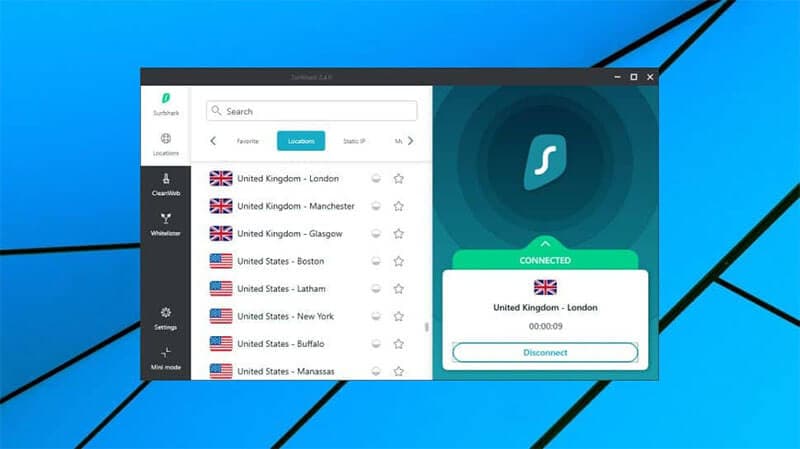
OBS: Du må kanskje aktivere ‘Utvikleralternativer’ først for å få tilgang til disse innstillingene. For dette, gå til ‘Innstillinger’>’Om telefon’> trykk på ‘Byggnummer’ – x7 ganger.
- Når du er ferdig med å aktivere falsk plassering, trykker du på tilbakeknappen på berøringsskjermen for å trekke deg tilbake til Fake GPS Free-appen.
- Trykk nå på ‘Søk’-ikonet over toppen for å finne ønsket plassering. Eller bare dobbelttrykk over kartet på ønsket sted for å slippe nålen.
- Til slutt, trykk på ‘spill’-knappen som er tilgjengelig over høyre nederst på skjermen for å aktivere den falske gps-posisjonen for Snapchat.
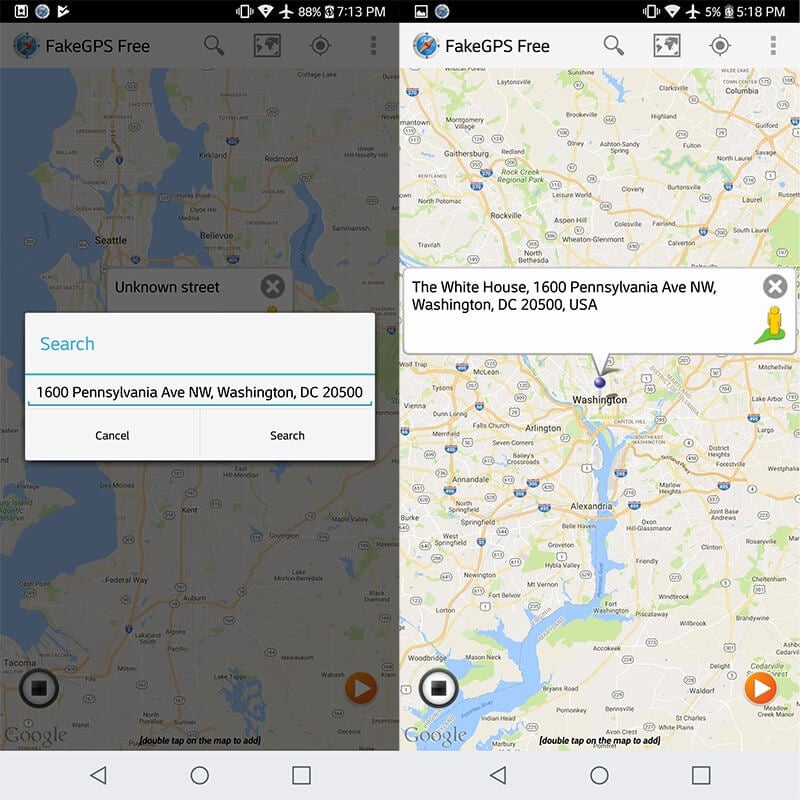
Avsluttende ord
Mens vi nådde slutten av artikkelen, er vi ganske sikre på at du nå fullt ut har forstått hva som skal til for å falske Snapchat-plassering på Android eller iPhone. De nevnte måtene er fullstendig testet og fungerer selv uten å rote eller jailbreake enhetene dine. Glad forfalskning!
Siste artikler